10 elemen Windows Explorer yang paling relevan
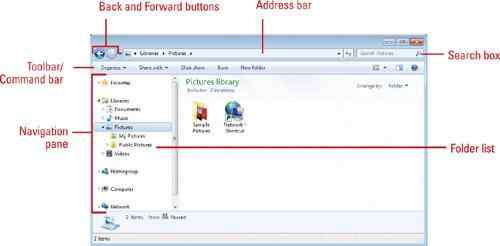
- 5143
- 88
- Ms. Micheal Rippin
The Unsur Windows Explorer Paparkan struktur fail, folder dan program. Explorer adalah alat yang mudah digunakan dan intuitif, yang membantu bekerja dengan fail dalam semua versi Windows.
Anda boleh mencari fail, dokumen, foto atau folder. Anda juga boleh mencari program yang dipasang. Explorer direka supaya maklumat yang diperlukan dapat diperoleh apabila diperlukan.
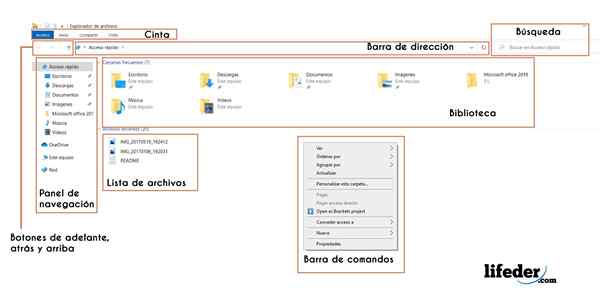
Setiap tetingkap Explorer mengandungi butang depan dan belakang, bar alamat, kotak carian, panel navigasi, antara lain.
Salah satu cara untuk mengakses Windows Explorer adalah melalui folder "carian", menulis "Windows Explorer".
Unsur utama Windows Explorer
1- panel navigasi
Ia digunakan untuk memaparkan fail biasa seperti "kegemaran", "perpustakaan", "kumpulan rumah" (dalam rangkaian), "komputer" dan "rangkaian". Senarai struktur pokok digunakan.
2- butang latar, belakang dan ke atas
Mereka digunakan untuk menavigasi antara folder yang pernah dilihat sebelum ini. Butang "belakang" digunakan untuk pergi ke lokasi terakhir atau hasil carian.
Menggunakan butang "Teruskan" ia kembali ke lokasi seterusnya. Butang "up" membuka folder di mana lokasi yang dilihat disimpan.
3- Bar Pengurusan
Ia berfungsi terus ke lokasi yang berbeza. Lokasi ini boleh menjadi rangkaian, cakera keras, folder, fail, antara lain.
4- pita
Pita ini digunakan untuk tugas -tugas seperti bergerak dan menyalin, menghasilkan folder baru, menghantar e -mel dan elemen yang memampatkan.
5- bar alat atau bar
Ia digunakan untuk membuat arahan yang berkaitan dengan fail. Bar ini hanya mengandungi butang tugas yang sesuai untuk fail yang ditunjukkan. Terdapat dua butang pada setiap bar alat atau perintah: "Susun" dan "Pandangan".
Dapat melayani anda: 8 elemen pemikiran dan ciri -cirinya6- senarai fail
Kandungan folder atau perpustakaan semasa dipaparkan.
7- tajuk lajur
Dalam pandangan "butiran", anda boleh menggunakan tajuk lajur untuk mengatur fail.
Sebagai contoh, anda boleh mengklik pada "tarikh", dan fail akan dipesan mengikut tarikh. Perkara yang sama berlaku dengan selebihnya tajuk ("jenis", "diubah suai terakhir", "saiz").
8- kotak carian
Membolehkan anda memasukkan nama fail atau folder yang sedang dicari. Menunjukkan mereka yang bertepatan dengan carian dalam folder dan subfolder dari mana carian ini bermula.
9- Perpustakaan
Ia digunakan untuk mengakses folder, seperti "dokumen", "muzik", "imej" dan "video".
Perpustakaan adalah koleksi fail dan folder bersatu dari lokasi yang berbeza - termasuk komputer yang sama, kumpulan rumah atau mana -mana merah - ke tempat utama.
Folder atau fail boleh disimpan di satu tempat dan pada gilirannya pautan ke perpustakaan untuk mengakses lebih mudah. Contohnya, folder "Dokumen Saya" dapat dihubungkan ke perpustakaan dokumen.
10- panel terperinci
Biasanya digunakan untuk mengetahui sifat yang paling biasa yang berkaitan dengan fail tertentu.
Sifat -sifat fail memberikan maklumat yang lebih terperinci sebagai pengarang, tarikh pengubahsuaian terakhir dan label deskriptif yang telah ditambah. Untuk mengakses ini, anda perlu mengklik "Lihat" dan kemudian dalam "Butiran".
Rujukan
- Editor (2017) menggunakan Windows Explorer. 12/07/2017. Microsoft. Microsoft.com
- Steve Johnson dan Perspection Inc (2015) menggunakan tetingkap Explorer. 12/07/2017. Maklumat. Maklumat.com
- Nishant Kumar (2012) Ketahui mengenai bahagian -bahagian yang berlainan tetingkap Fail Explorer di Windows 8. 12/07/2017. TechInfobit. TechInfobit.com
- Mark Justice Hinton (2017) Cara Menggunakan Windows Explorer di Windows 7. 12/07/2017. Dummies. Dummies.com
- Editor (2015) Cara Menggunakan Fail Explorer di Windows 10. 12/07/2017. Trend digital. Digitaltrends.com

